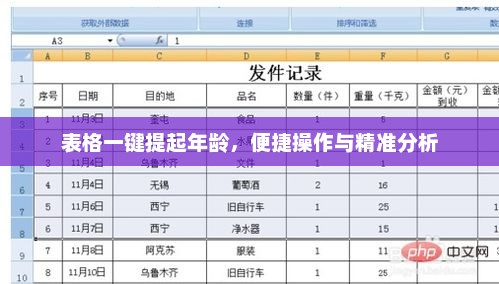全面解析vivo手机长截屏的便捷操作
摘要:
本文将全面解析vivo手机长截屏的便捷操作,通过简单几步,用户可以轻松实现长截屏功能,用户需要打开想要截图的内容,并下拉通知栏,点击截屏按钮并选择“滚动截屏”,随后,按照屏幕提示进行滚动操作,即可轻松完成长截屏,本文旨在为用户提供详细的操作步骤,让用户更加方便地获取所需内容。
本文将全面解析vivo手机长截屏的便捷操作,通过简单几步,用户可以轻松实现长截屏功能,用户需要打开想要截图的内容,并下拉通知栏,点击截屏按钮并选择“滚动截屏”,随后,按照屏幕提示进行滚动操作,即可轻松完成长截屏,本文旨在为用户提供详细的操作步骤,让用户更加方便地获取所需内容。
随着科技的飞速发展,智能手机已经深入我们日常生活的方方面面,vivo手机以其卓越的性能和独特的设计赢得了广大用户的青睐,它的长截屏功能更是受到许多用户的喜爱,因为它可以方便地截取网页、聊天记录等长篇内容,下面,我将为您详细介绍vivo手机长截屏的多种方法,助您轻松掌握这一实用功能。
我们可以通过按键操作来实现长截屏,对于大部分vivo手机用户来说,这是一种非常常见的方法,具体步骤如下:
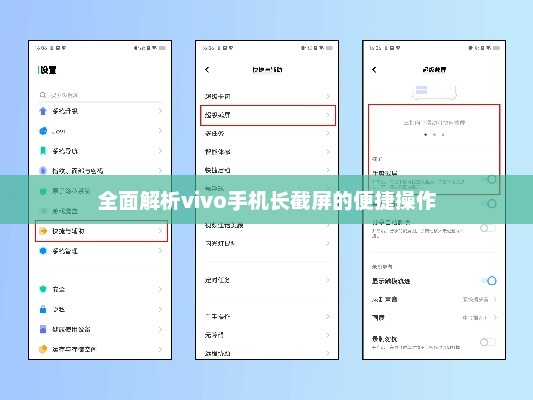
- 打开您想要截图的内容,如网页、文档或聊天记录。
- 同时按住音量下键和电源键,即可完成截屏。
- 在截屏预览图的下方,点击“长截屏”选项。
- 根据提示,滚动屏幕并选择需要截取的内容。
- 截取完成后,点击保存即可。
除了通过按键操作,vivo手机还提供了快捷菜单功能,方便用户快速进行长截屏,具体步骤如下:
- 打开需要截图的内容。
- 从屏幕底部向上滑动,调出快捷菜单。
- 在快捷菜单中,点击“超级截屏”功能。
- 在弹出的选项中选择“长截屏”。
- 滚动屏幕并选择需要截取的内容。
- 完成截取后,点击保存。
vivo手机还支持手势操作进行长截屏,具体步骤如下:
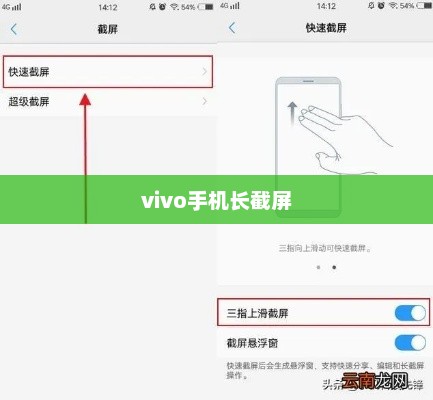
- 打开需要截图的内容。
- 用三指从屏幕底部向上滑动,即可完成截屏。
- 在截屏预览图下方,点击“长截屏”按钮。
- 滚动屏幕并选取所需内容。
- 保存截取的内容。
部分vivo手机还配备了智能助手功能,您也可以通过语音指令等方式轻松实现长截屏。
- 打开需要截图的内容。
- 唤醒智能助手。
- 告诉智能助手进行长截屏操作。
- 根据智能助手的提示完成长截屏操作。
在使用长截屏功能时,需要注意以下几点:

- 确保手机电量充足,屏幕清晰,以保证截图质量。
- 不同型号的vivo手机操作方法可能略有差异,建议查阅手机说明书或在线搜索具体型号的操作方法。
- 遵守相关法律法规,不得随意截取他人隐私或敏感信息。
- 若长截屏功能无法正常使用,请检查手机系统更新或排除其他可能的故障。
vivo手机的长截屏功能为用户带来了极大的便利,无论是网页浏览、文档编辑还是社交聊天,都能轻松完成长内容截取,本文详细介绍了四种常见的长截屏方法,希望能帮助您快速掌握这一实用功能,在使用过程中,请注意遵守法律法规,确保手机安全,如遇到任何问题,建议查阅vivo官方手册或在线寻求帮助。